În GUI-ul Windows, există diferite chifle care ajută utilizatorul să obțină cele mai recente informații fără a efectua nici măcar acțiuni suplimentare. De exemplu, pentru a afla timpul sau în ce zi este - aruncați ochii și priviți colțul din dreapta jos al ecranului. Desigur, dacă bara de activități și bara de notificare au fost mutate de utilizator, trebuie să vă uitați la locul în care se află. În același loc unde este data, există un panou de setări pentru limbi, care uneori dispare. În acest articol, vom examina modul de afișare a barei de limbă în Windows 7.
Ce este bara de limbă?
De ce bara de limbă dispare în Windows
Potrivit utilizatorilor chiar și cu experiență, bara de limbi dispare atunci când "dorește". Poate, un dezavantaj al dezvoltatorilor de sistem sau a unui bug, dar se întâmplă. În același timp, utilizatorul însuși poate deveni vinovatul acestui eveniment. Să examinăm acest caz mai detaliat:
- Ajustarea timpului sau modificarea volumului de sunet, utilizatorul șterge accidental bara de limbă;
- După tragerea panoului de limbă (pur și simplu deconectat de la bara de instrumente), utilizatorul îl șterge sau se ascunde astfel încât nu este acum vizibil pe desktop;
- Utilizatorul "nahimichil" în setările "Panoului de control";
- Panoul nu pornește, deoarece "Task Scheduler" nu pornește automat utilitarul "ctfmon.exe".
Astfel, "mântuirea unui om care se îneacă este lucrarea unui om care se îneacă". Trebuie doar să citiți articolul nostru și să învățați cum să includeți și să remediați bara de limbă în Windows. Întregul proces este examinat pe Windows 7, dar algoritmul este potrivit atât pentru Windows 8 | 8.1, cât și pentru Windows 10.
Cum acționez bara de limbă în Windows 7?
În unele cazuri, nu puteți activa bara de limbă prima dată, trebuie să încercați câteva opțiuni. Pentru comoditate, rupem această clauză în trei paragrafe cu algoritmi de acțiune diferite.
Activați bara de limbă în Windows 7. Metoda nr.1
În primul rând, vom aborda "Planificatorul", care, probabil, ne răscoală "zmeura". Algoritmul de activare a utilității panoului de limbă arată astfel:
- "Start" - "Computer" (faceți clic dreapta pe link și selectați "Management");
- În stânga este elementul "Servicii" din "Servicii și aplicații". în el, de asemenea, faceți clic dreapta pe "Task Scheduler" și apoi pe "Properties";
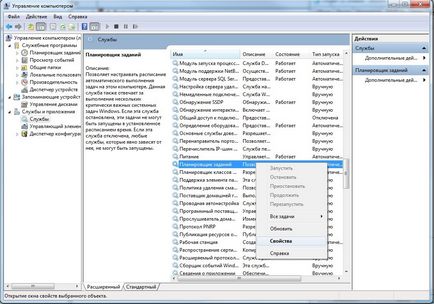
- În fereastra "Proprietăți", accesați fila "Generalități" și verificați tipul de pornire. Dacă nu este "automat". atunci trebuie să schimbați versiunea actuală la cea de care avem nevoie;

- Faceți clic pe "Aplicați" și pe "OK". dacă butonul rămâne activ.
După ce computerul repornește, utilitarul pentru limba de limbă ar trebui să se lanseze, iar instrumentul, la rândul său, va apărea pe bara de instrumente. Dacă nu se întâmplă acest lucru, mergeți la metoda nr. 2.
Activați bara de limbă în Windows 7. Numarul metodei 2
Acum vom lua în considerare situația din punctul de vedere al eșecului setărilor din panoul de control. Pentru ao introduce, repetăm Pasul # 1 al metodei anterioare, doar în loc de "Computer" mergem cu butonul stâng al mouse-ului în "Control Panel". Apoi algoritmul este după cum urmează:
Dacă încă nu apare acolo, atunci problema este mai profundă - în registrul de sistem. Pentru a rezolva în cele din urmă problema în favoarea noastră, ne întoarcem la cea de-a treia, ultima cale de a rezolva problema panoului lipsă de limbă.
Activați bara de limbi în Windows 7. Metoda 3
Esența acestui algoritm este că trebuie să creați un fișier care va face schimbări în registru, în acest caz, în ceea ce privește bara de limbă. Textul este următorul:
Windows Registry Editor versiunea 5.00
Noi îl copiem în aceeași formă și îl inserăm în Notepad.
Pentru a salva este necesar, cu o extensie nu txt, și reg. Denumiți orice. Apoi, când îl salvați, porniți-l, confirmați intrarea în registru și reporniți computerul. După repornire, totul va funcționa în 99,9% din cazuri.
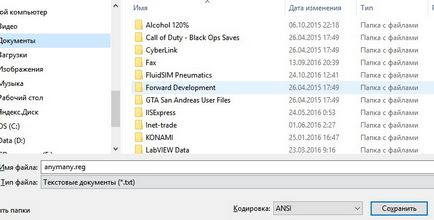
Așa că am dat seama ce este un panou limbaj, cum să lucrați cu el și ce să faceți dacă a dispărut dintr-o dată de pe desktop sau din bara de activități.

După unele actualizări, este posibil să fi pierdut bara de limbă în Windows 7. Ce pot să fac dacă vreau să-l returnez? În principiu, panoul de limbă, ca un set de instrumente pentru lucrul cu schimbarea limbajului etc. rareori utilizate, pentru că.
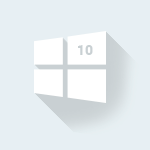
După upgrade la Windows 10, un număr suficient (pentru panică) de utilizatori a început să ceară întrebările despre motoarele de căutare, unde în Windows 10 este familiar pentru Windows 7 | 8.1 "Control Panel"? Într-adevăr, dezvoltatorii au susținut ideea înlocuirii celei vechi.

Foarte des atunci când instalați aplicații sau efectuați anumite acțiuni, aveți nevoie de drepturi de administrator și pentru a le obține, trebuie să mergeți cumva la administrator în Windows 7. Poate problema cu accesul la fișierul hosts, care este foarte comună.
Articole similare
-
Cum de a crește pictogramele, comenzile rapide, pictogramele și fontul pe desktop
-
Cum de a schimba dimensiunea pictogramelor pe desktop, site-ul de la zero
Trimiteți-le prietenilor: